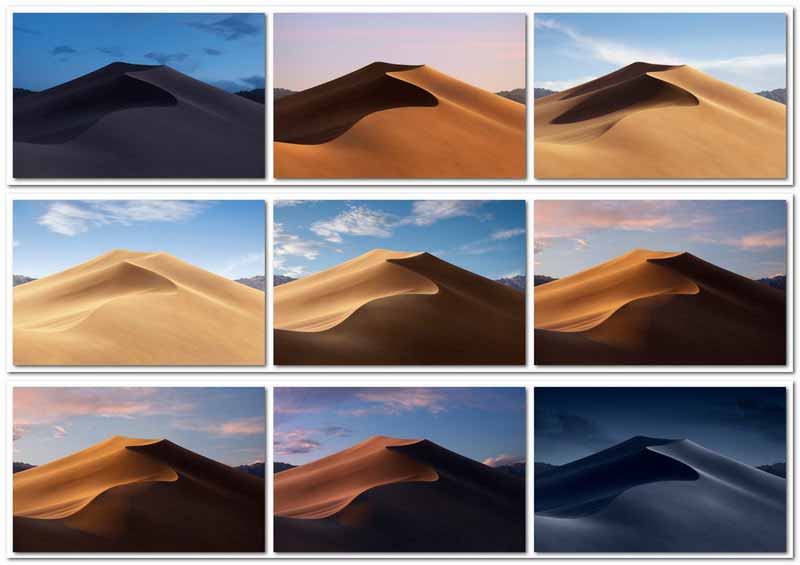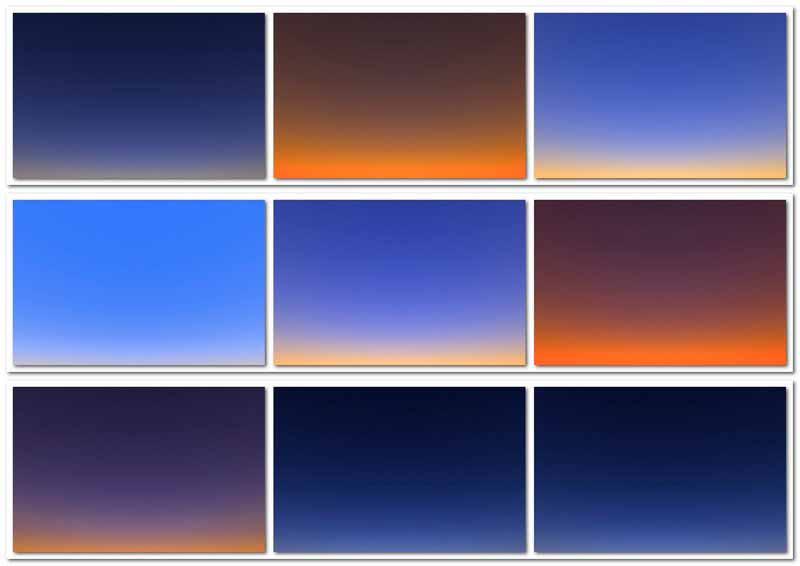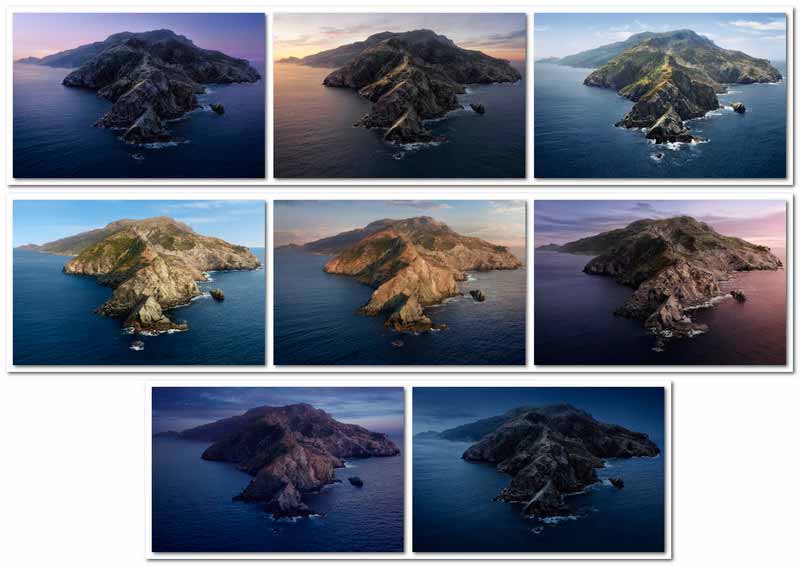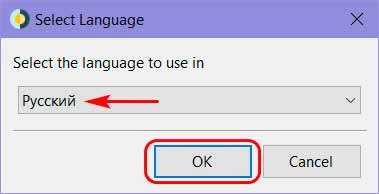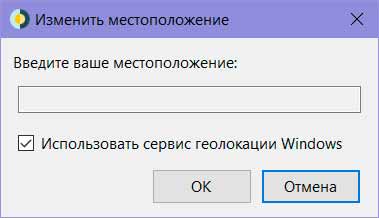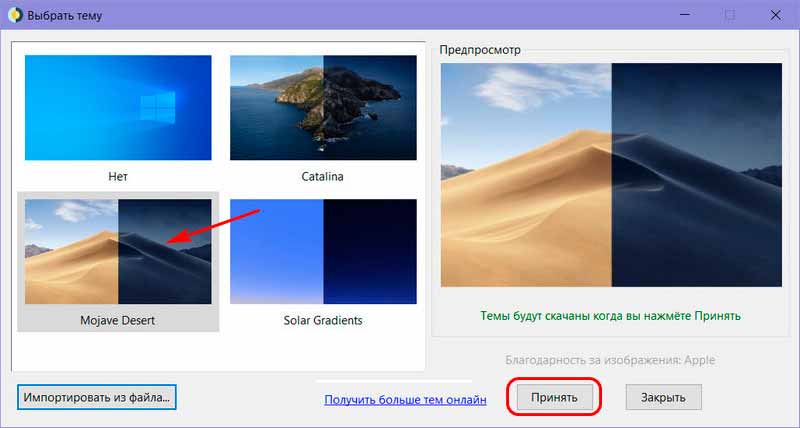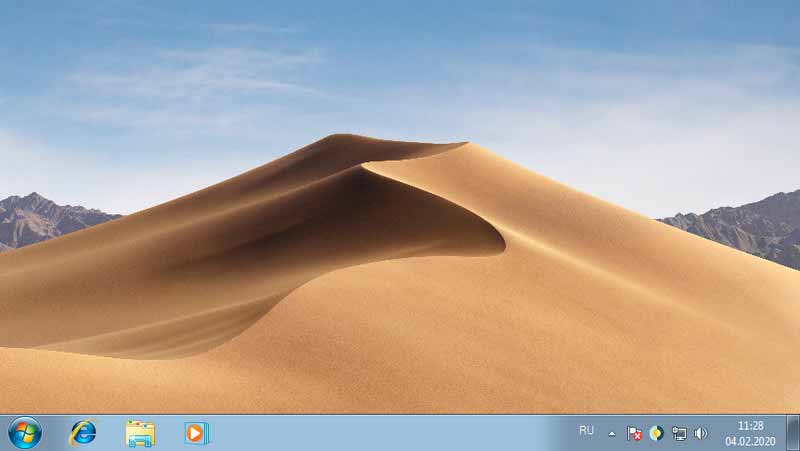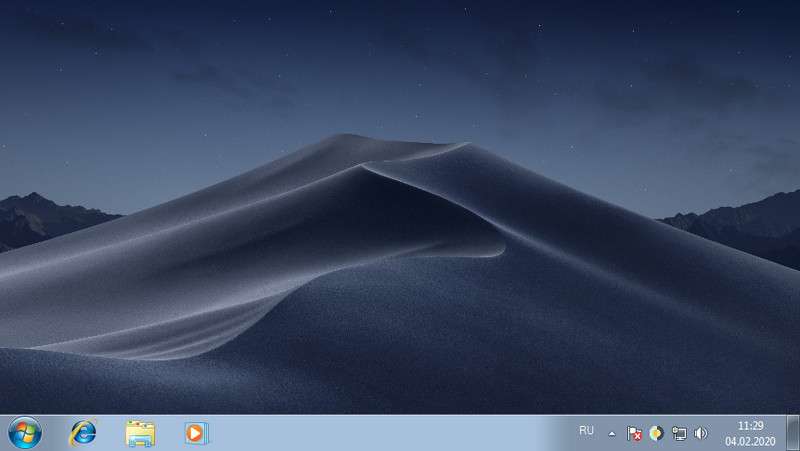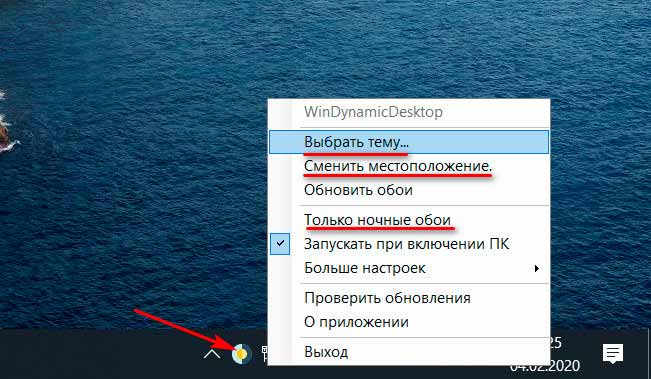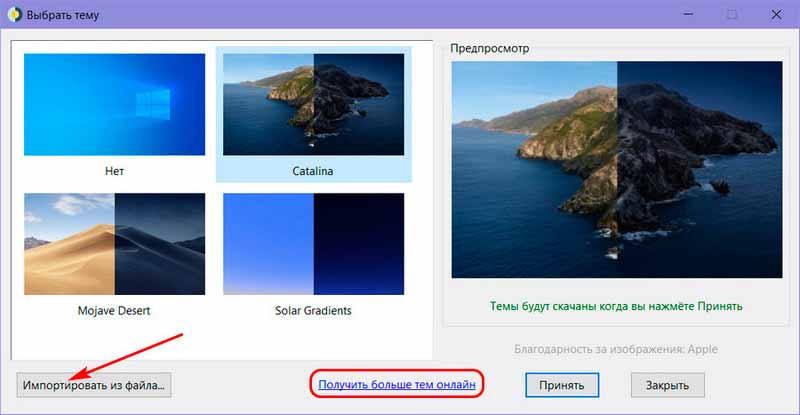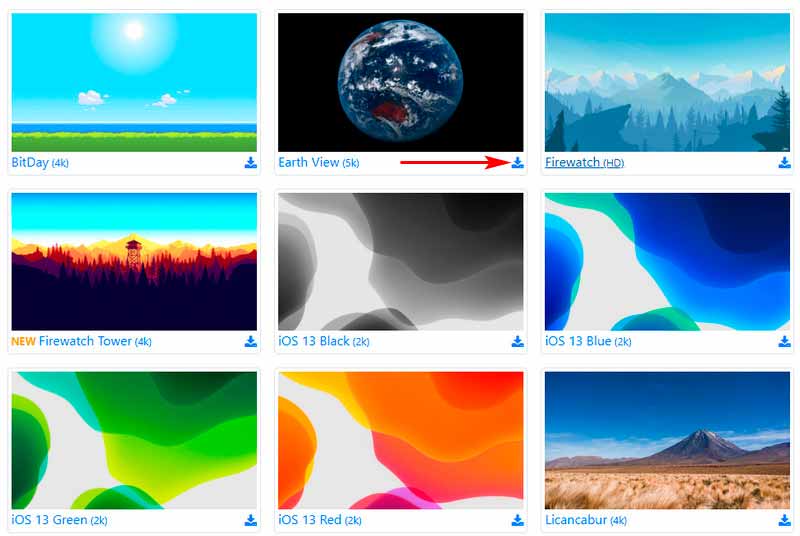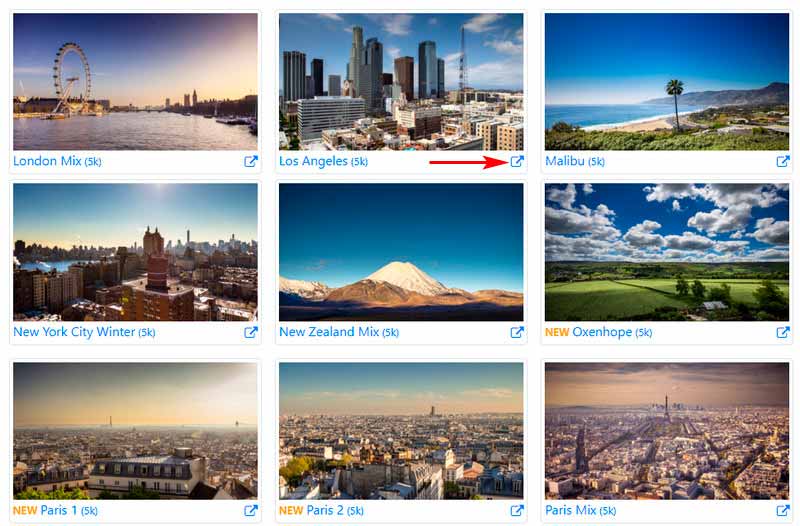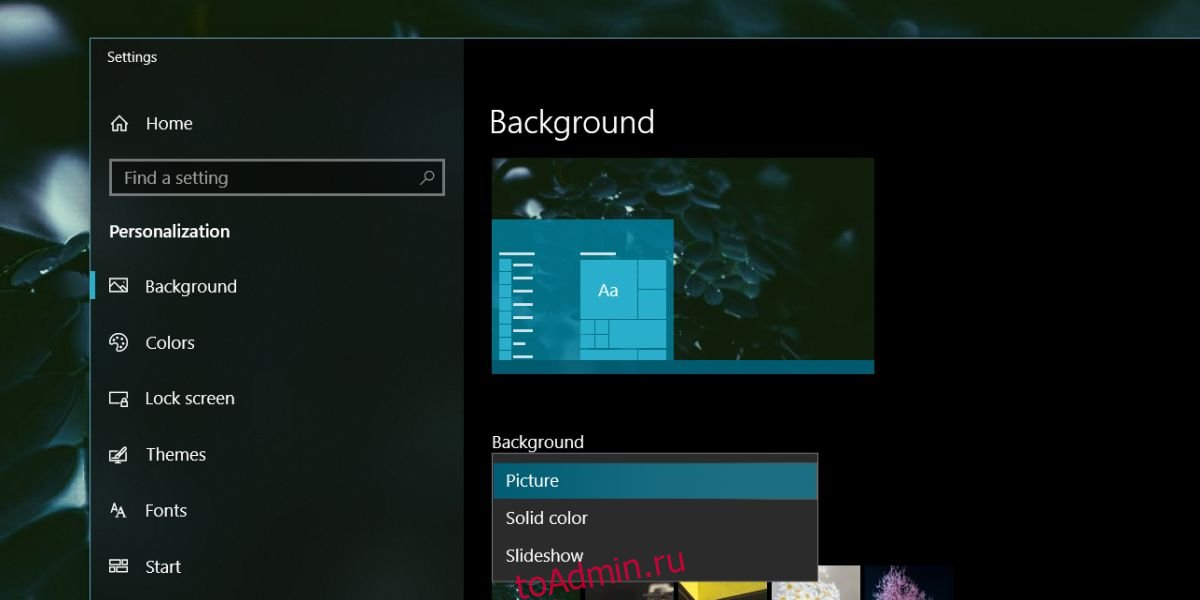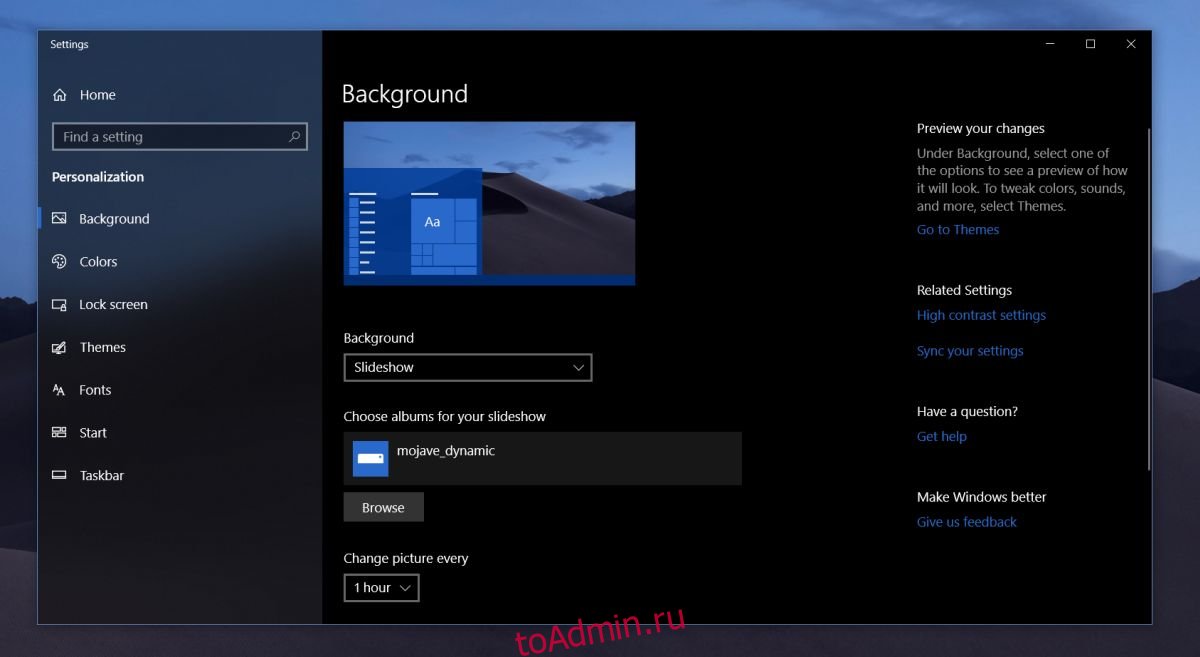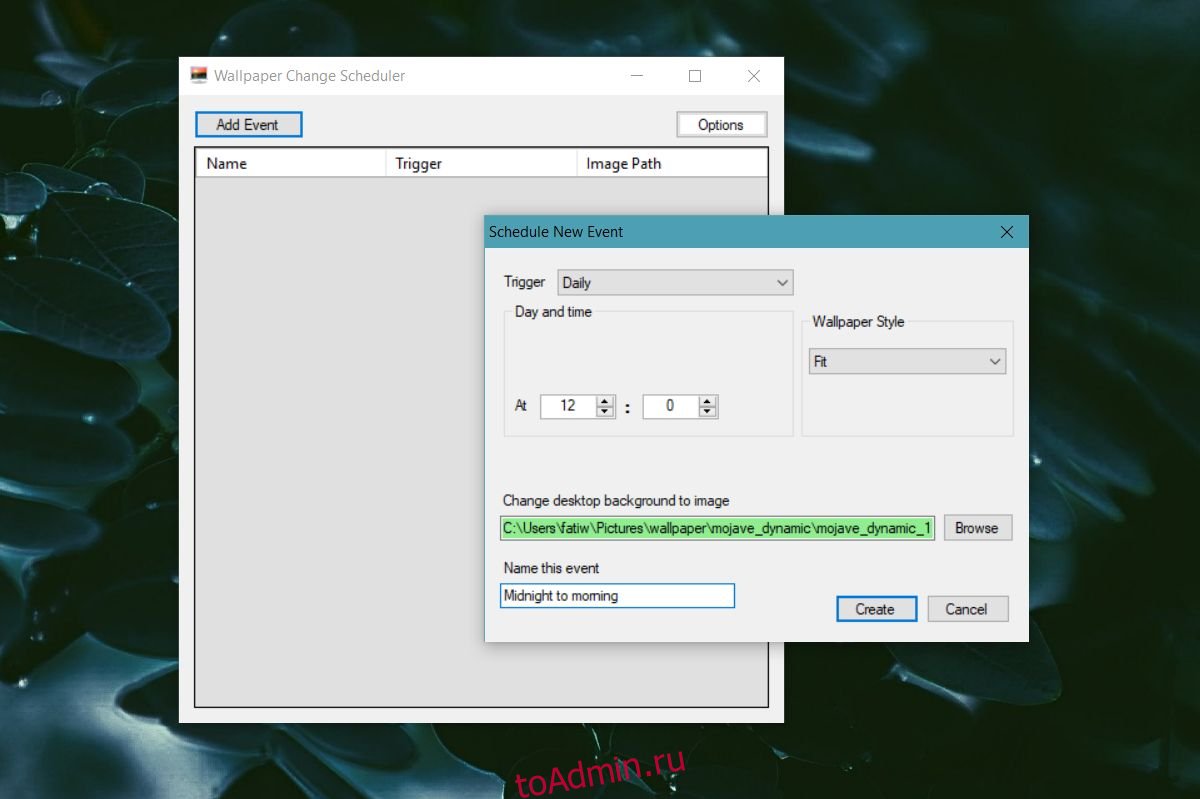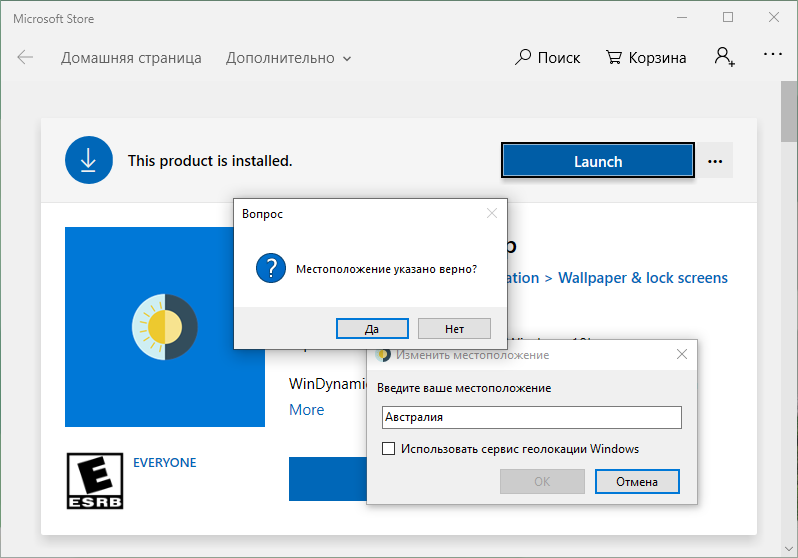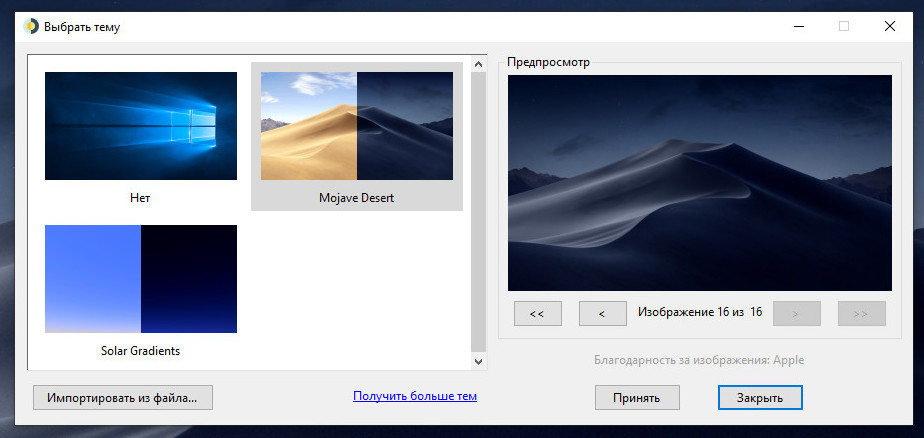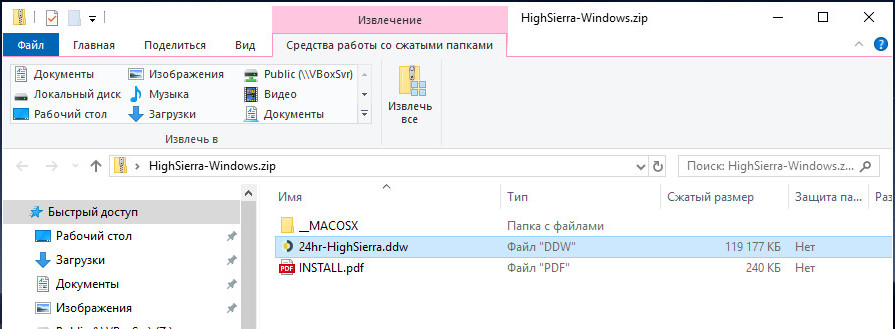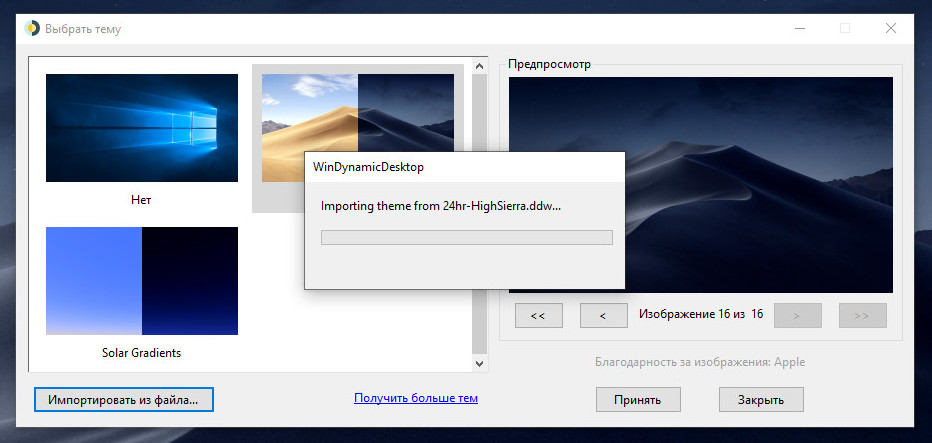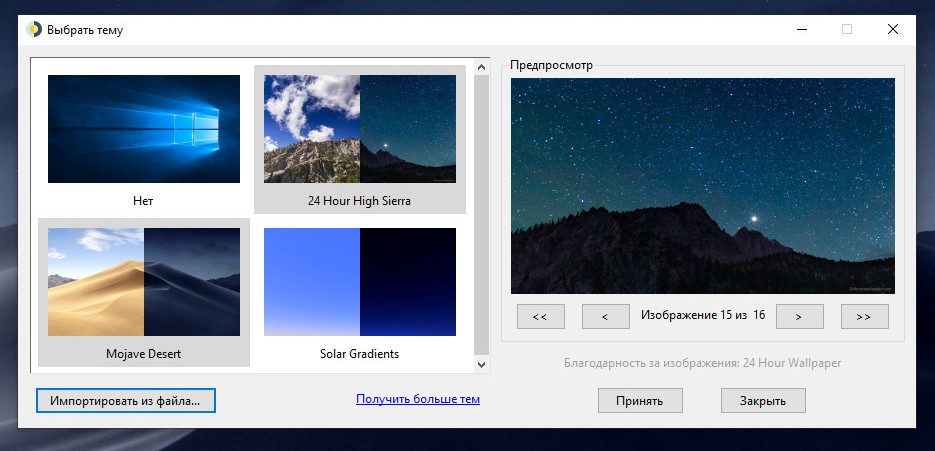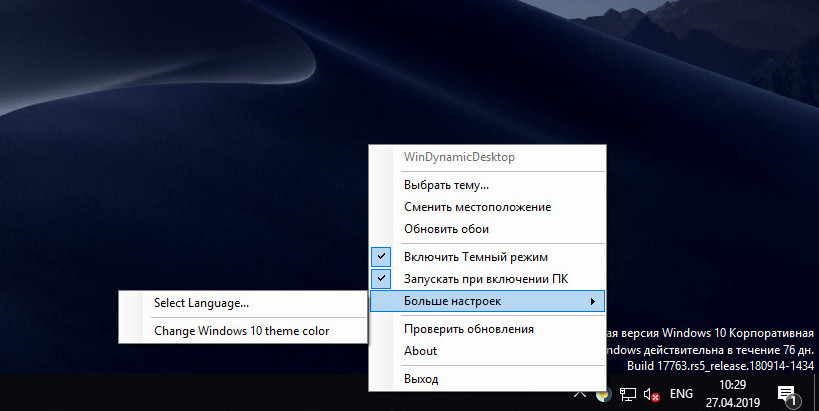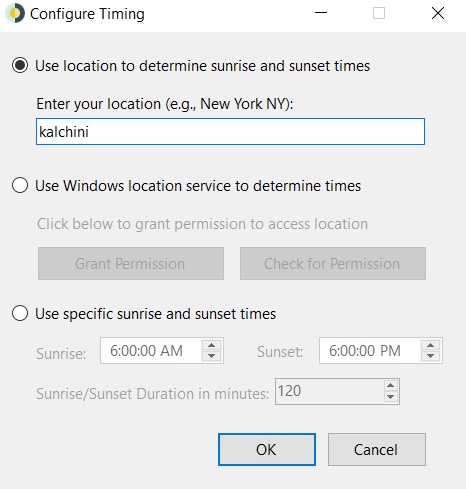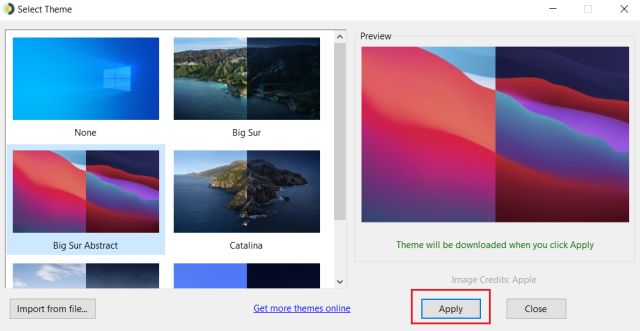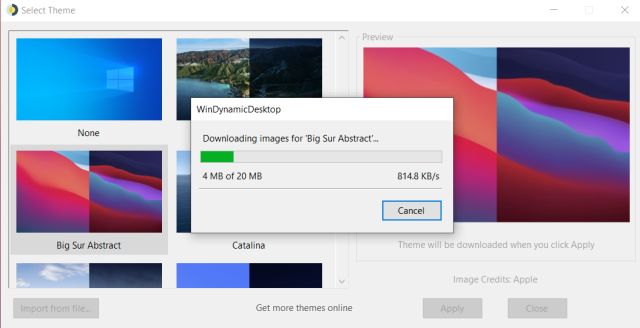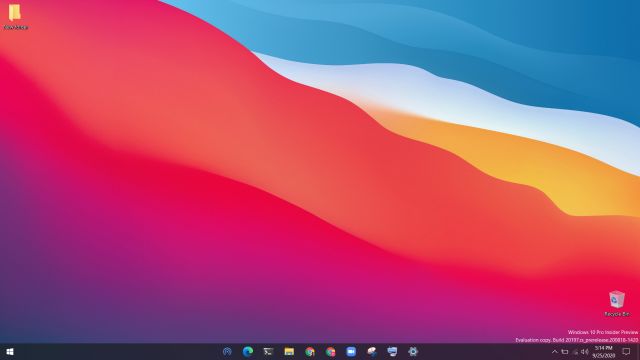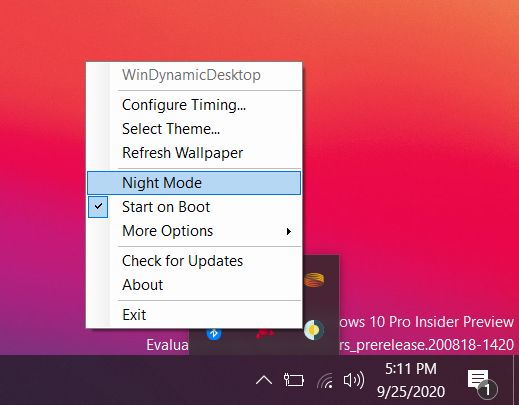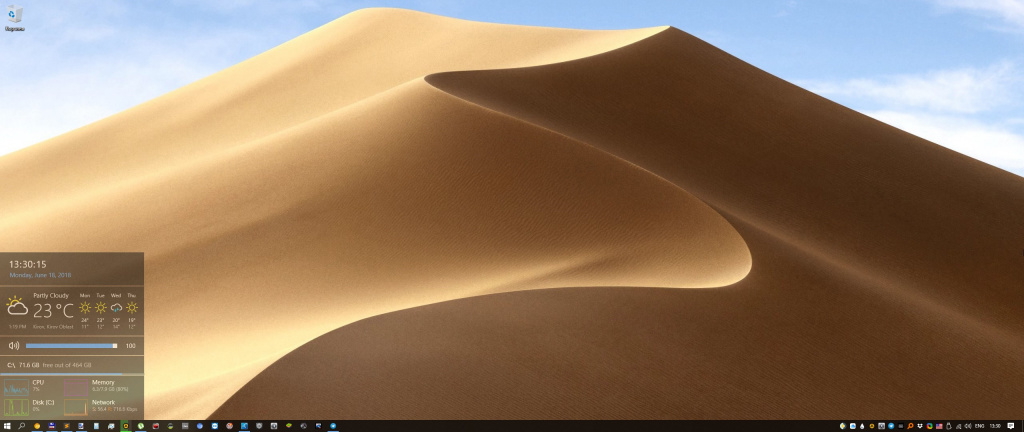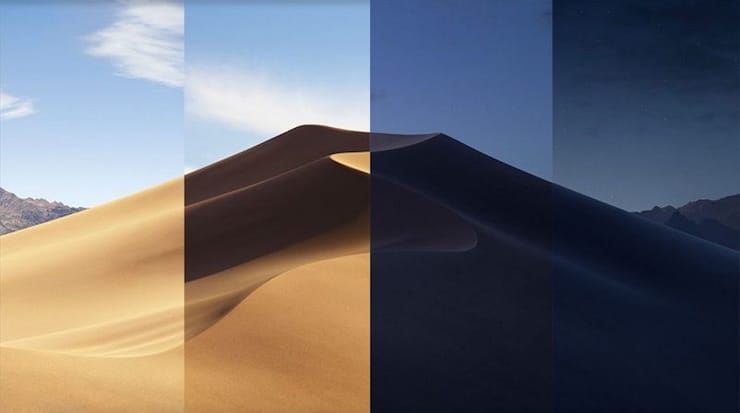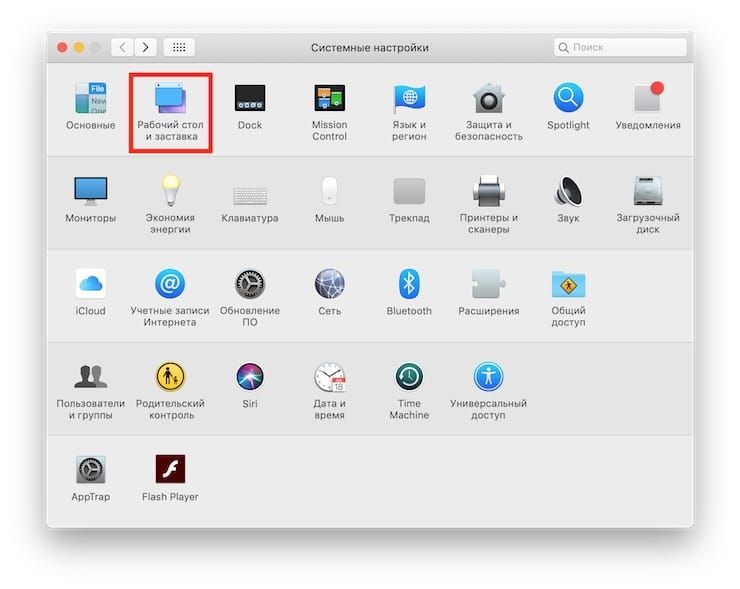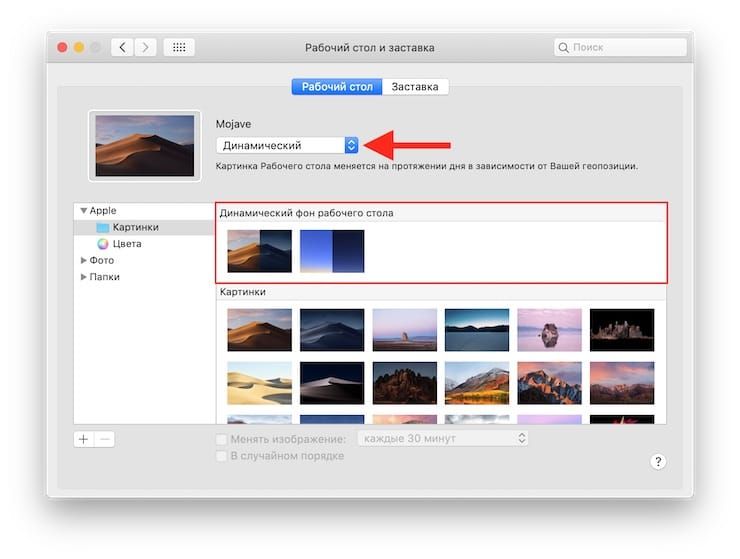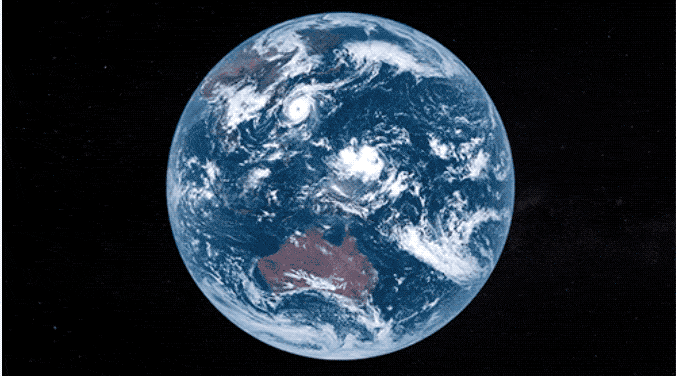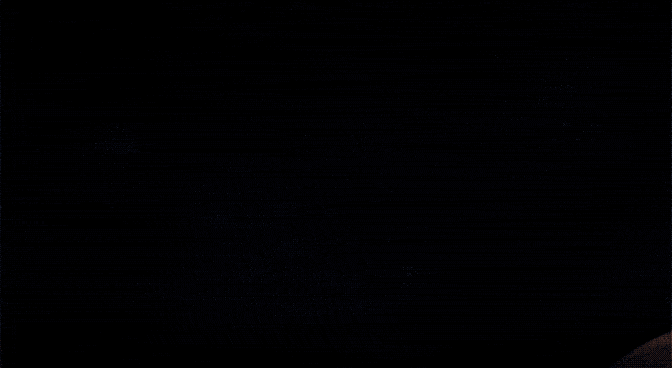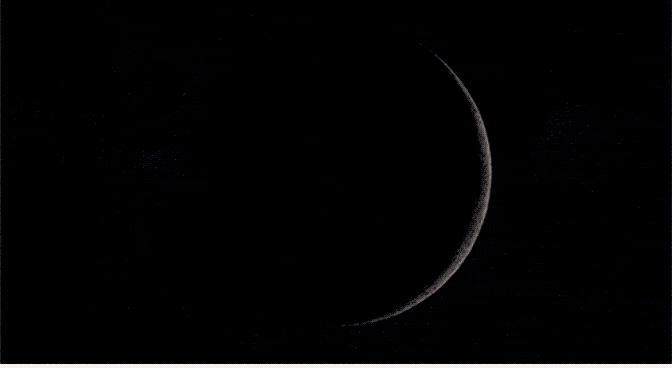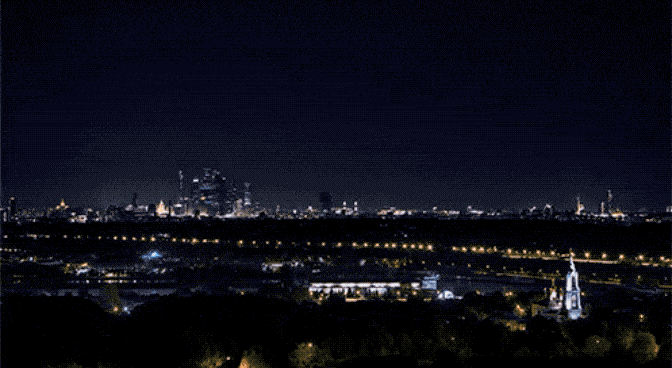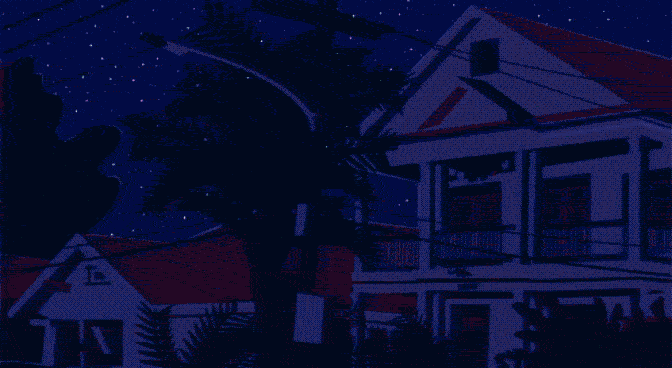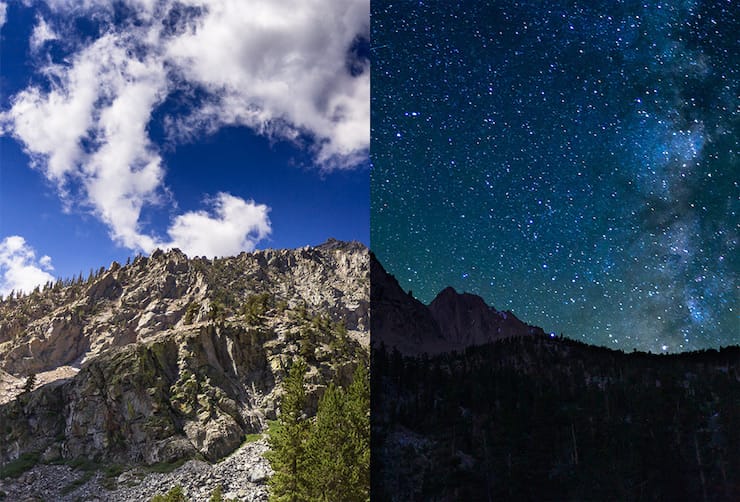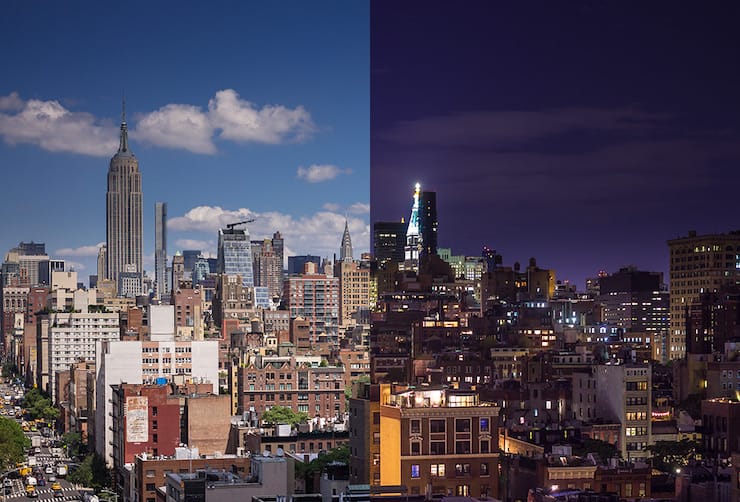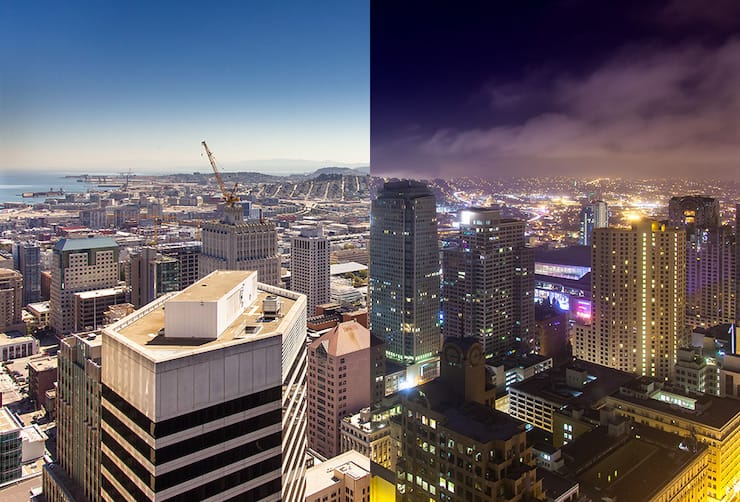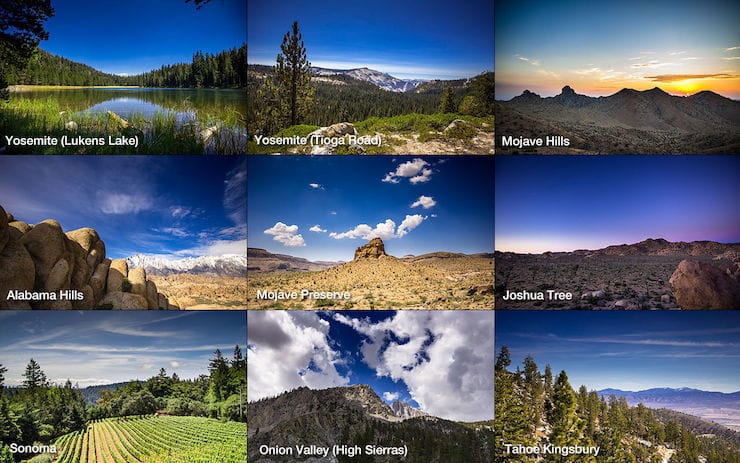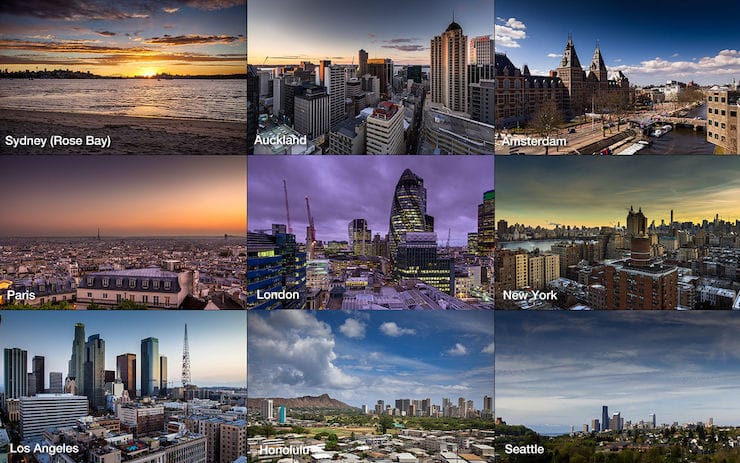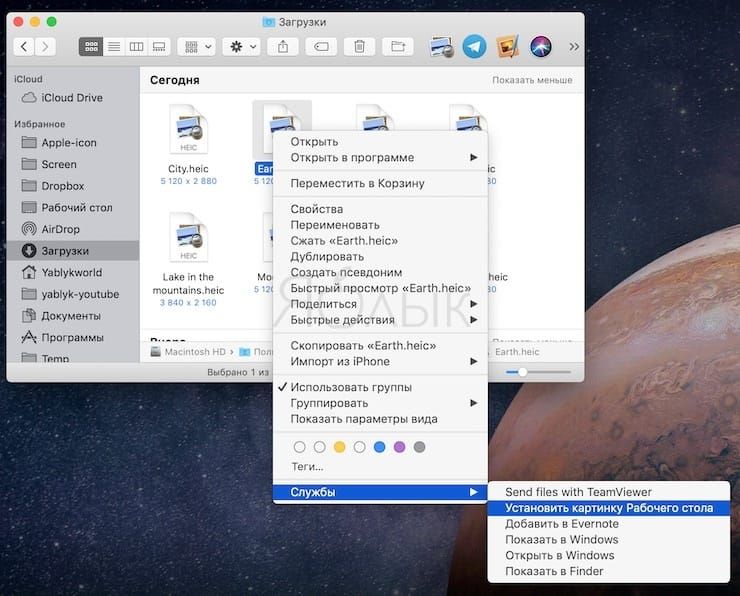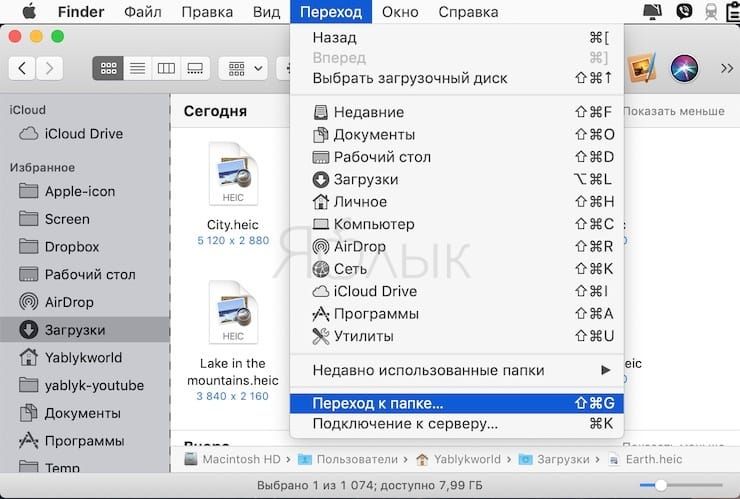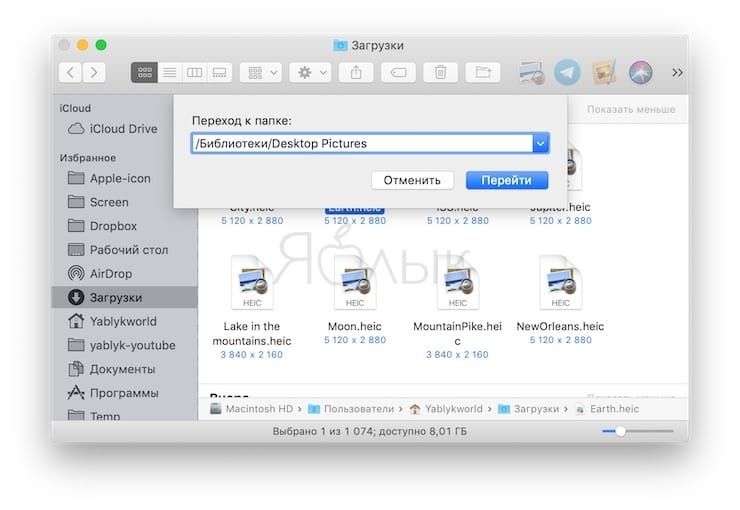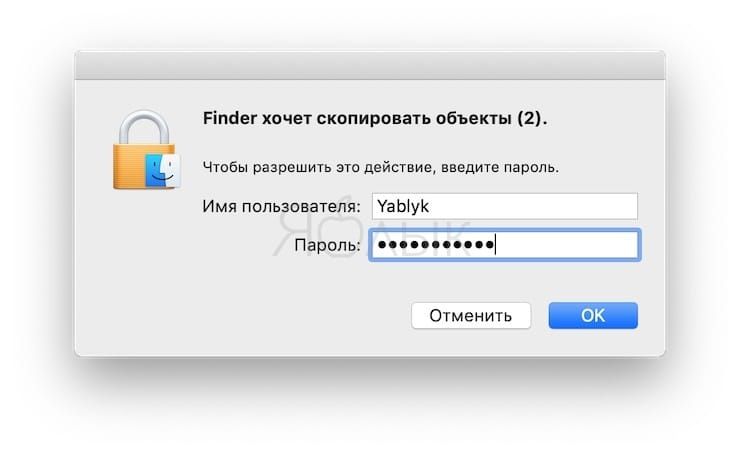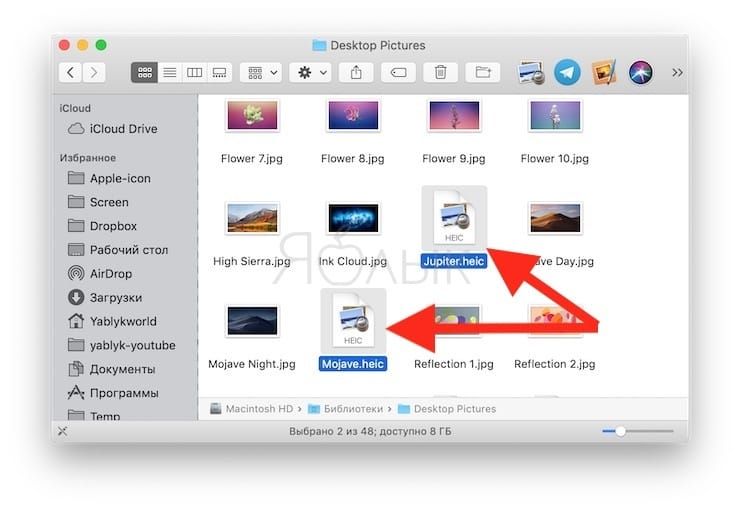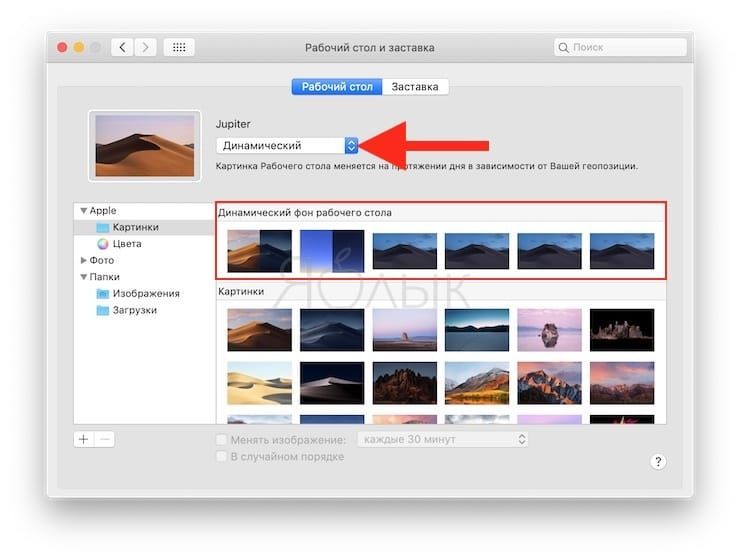Бесплатное приложение WinDynamicDesktop меняет фон рабочего стола в течение дня.
Одна из любимых пользователями Apple фишек в macOS Mojave — динамические обои. Когда эта опция включена, фон на рабочем столе Mac меняется с наступлением дня или ночи.
В Windows 10 такой фичи нет, но её легко можно добавить с помощью крошечной утилиты WinDynamicDesktop. Это бесплатное приложение скачивает обои и автоматически меняет их, подстраиваясь под время суток.
Установите WinDynamicDesktop, и после открытия программа поселится в системном трее. При первом запуске она попросит вас ввести название города, где вы находитесь, или включить автоматическое определение местоположения.
Затем, открыв главное окно, можно выбрать обои. По умолчанию доступны только снимки с пустыней из macOS, но, щёлкнув надпись Get more themes online, можно скачать и добавить на экран и другие фоны.
Установка сторонних тем очень проста. Откройте сайт с обоями, выберите, какие хотите скачать, и загрузите архив. Затем распакуйте его и найдите файл в формате DDW или JSON. Щёлкните кнопку Import from file в главном окне WinDynamicDesktop и выберите распакованный DDW. Тема будет добавлена в список.
Так, в числе сторонних вариантов для WinDynamicDesktop можно найти меняющийся вид с МКС (выглядит очень эффектно), вращающуюся Землю, панорамы Нью-Йорка и Сан-Франциско и рисованные фоны для фанатов игры Firewatch. А особо продвинутые пользователи могут даже создавать собственные темы по инструкции автора приложения.
WinDynamicDesktop →
Сторонние темы →
Читайте также 🧐
- Dynamic Theme — бесконечный источник красивых обоев для Windows 10
- Обои Windows, которые помогут вам следить за временем
- Как сделать живые обои для iPhone из любого видео или гифки
Динамические обои на macOS были представлены с обновлением Mojave, и Apple выпустила больше живых обоев для Catalina и грядущих обновлений Big Sur. Как пользователь Windows, я пускаю слюни на гладкий и визуально приятный фон. Конечно, у нас есть одни из лучших скинов Rainmeter с живым фоном, но, честно говоря, динамические обои просто лучше и хорошо продуманы. Итак, если вам нужны динамические обои macOS в Windows 10, то вы попали в нужное место. Здесь мы покажем вам, как установить динамические обои из Mojave, Catalina и Big Sur в Windows 10. На этой заметке давайте рассмотрим руководство.
1. Прежде всего, вам необходимо скачать WinDynamicDesktop (Бесплатно) из Microsoft Store. Программа чистая и без рекламы.
2. После завершения установки откройте его, и вам будет предложено ввести ваше местоположение. Введите свой адрес и нажмите кнопку «ОК». Затем он подтвердит ваше местоположение с указанием времени восхода и захода солнца.
3. Далее вам будут представлены многие динамические обои macOS, включая Big Sur, Catalina, Mojave и другие. Выберите обои и нажмите «Применить».
4. Приложение загрузит динамические обои macOS. Размер файла колеблется от 20 до 100 МБ.
5. После завершения загрузки динамические обои macOS будут автоматически применены в Windows 10. И обои также будут менять свою тему в зависимости от вашего местного времени.
6. Если вы хотите опробовать другие динамические обои macOS в Windows 10, вы найдете это приложение на панели задач. Откройте его и выберите тему по вашему выбору. Вы также можете постоянно использовать ночной режим для любых обоев.
Наслаждайтесь динамическими обоями Big Sur и Catalina в Windows 10
Вот как вы можете получить динамические обои macOS в Windows 10. Что мне нравится в этом приложении, так это то, что оно работает без каких-либо проблем и хорошо адаптируется к вашему региону. Есть также несколько динамических обоев на основе разных градиентов, которые вы можете попробовать на своем компьютере с Windows 10. Во всяком случае, это все от нас. Если вы хотите узнать больше о том, как получить функции macOS в Windows 10, прочтите наше руководство.

Бесплатное приложение WinDynamicDesktop меняет фон рабочего стола в течение дня.
Одна из любимых пользователями Apple фишек в macOS Mojave — динамические обои. Когда эта опция включена, фон на рабочем столе Mac меняется с наступлением дня или ночи.
В Windows 10 такой фичи нет, но её легко можно добавить с помощью крошечной утилиты WinDynamicDesktop. Это бесплатное приложение скачивает обои и автоматически меняет их, подстраиваясь под время суток.
Установите WinDynamicDesktop, и после открытия программа поселится в системном трее. При первом запуске она попросит вас ввести название города, где вы находитесь, или включить автоматическое определение местоположения.
Затем, открыв главное окно, можно выбрать обои. По умолчанию доступны только снимки с пустыней из macOS, но, щёлкнув надпись Get more themes online, можно скачать и добавить на экран и другие фоны.
Установка сторонних тем очень проста. Откройте сайт с обоями, выберите, какие хотите скачать, и загрузите архив. Затем распакуйте его и найдите файл в формате DDW или JSON. Щёлкните кнопку Import from file в главном окне WinDynamicDesktop и выберите распакованный DDW. Тема будет добавлена в список.
Так, в числе сторонних вариантов для WinDynamicDesktop можно найти меняющийся вид с МКС (выглядит очень эффектно), вращающуюся Землю, панорамы Нью-Йорка и Сан-Франциско и рисованные фоны для фанатов игры Firewatch. А особо продвинутые пользователи могут даже создавать собственные темы по инструкции автора приложения.
appbox fallback https://www.microsoft.com/ru-ru/store/p/app/9nm8n7dq3z5f
WinDynamicDesktop →
Сторонние темы →
Читайте также 🧐
- Dynamic Theme — бесконечный источник красивых обоев для Windows 10
- Обои Windows, которые помогут вам следить за временем
- Как сделать живые обои для iPhone из любого видео или гифки
Динамические обои на macOS были представлены с обновлением Mojave, и Apple выпустила больше живых обоев для Catalina и грядущих обновлений Big Sur. Как пользователь Windows, я пускаю слюни на гладкий и визуально приятный фон. Конечно, у нас есть одни из лучших скинов Rainmeter с живым фоном, но, честно говоря, динамические обои просто лучше и хорошо продуманы. Итак, если вам нужны динамические обои macOS в Windows 10, то вы попали в нужное место. Здесь мы покажем вам, как установить динамические обои из Mojave, Catalina и Big Sur в Windows 10. На этой заметке давайте рассмотрим руководство.
1. Прежде всего, вам необходимо скачать WinDynamicDesktop (Бесплатно) из Microsoft Store. Программа чистая и без рекламы.
2. После завершения установки откройте его, и вам будет предложено ввести ваше местоположение. Введите свой адрес и нажмите кнопку «ОК». Затем он подтвердит ваше местоположение с указанием времени восхода и захода солнца.
3. Далее вам будут представлены многие динамические обои macOS, включая Big Sur, Catalina, Mojave и другие. Выберите обои и нажмите «Применить».
4. Приложение загрузит динамические обои macOS. Размер файла колеблется от 20 до 100 МБ.
5. После завершения загрузки динамические обои macOS будут автоматически применены в Windows 10. И обои также будут менять свою тему в зависимости от вашего местного времени.
6. Если вы хотите опробовать другие динамические обои macOS в Windows 10, вы найдете это приложение на панели задач. Откройте его и выберите тему по вашему выбору. Вы также можете постоянно использовать ночной режим для любых обоев.
Наслаждайтесь динамическими обоями Big Sur и Catalina в Windows 10
Вот как вы можете получить динамические обои macOS в Windows 10. Что мне нравится в этом приложении, так это то, что оно работает без каких-либо проблем и хорошо адаптируется к вашему региону. Есть также несколько динамических обоев на основе разных градиентов, которые вы можете попробовать на своем компьютере с Windows 10. Во всяком случае, это все от нас. Если вы хотите узнать больше о том, как получить функции macOS в Windows 10, прочтите наше руководство.
Всем доброго времени суток… Вышедшая в 2018 году операционная система Mac OS 10.14 Mojave удивила пользователей десктопных Apple — устройств небывалой новинкой. Штатной функцией динамических обоев. Её суть заключалась в смене обоев рабочего стола. Но не картинок разных объектов, а картинок разной освещённости одного и того же объекта в разное время суток. Позднее эта функция Mac OS была реализована для Windows сторонним разработчиком. Программное обеспечение Win Dynamic Desktop делает возможным установку динамические обои для ПК на Windows 7, 8.1 и 10.
Содержание
- Обои для ПК на Windows из Mac OS- Win Dynamic Desktop
- Настройка Win Dynamic Desktop и выбор тем
- Другие динамические обои в Интернете
- Заключение
Итак, динамические обои из Mac OS для ПК на Windows, они впервые появились в Mac OS Mojave. На картинке рабочего стола этой операционной системы изображается пустыня Мохаве. В честь которой, собственно, и названа Mac OS 10.14 Mojave. При включении в системных настройках динамических обоев изображение пустыни постепенно меняется, то темнея, то светлея, в зависимости от времени суток. Разные виды Мохаве обеспечивают 16 её фотографий с разной освещённостью в течение суток. При этом освещённость суток имеется в виду локальная, которая в регионе пользователя, а не в местности пустыни.
Вторая тема динамических обоев Mac OS Mojave менее примечательна — это солнечные градиенты. Подборка градиентных изображений, ассоциирующихся с освещённостью суток и меняющихся в зависимости от времени по тому же принципу, что и картинки с разной освещённостью Мохаве…
Штатная функция Mac OS также позволяет добавлять другие динамические обои, скачанные в Интернете. И вот такую примечательную возможность разработчик программного обеспечения Win Dynamic Desktop реализовал для Windows. Win Dynamic Desktop поставляется с двумя упомянутыми штатными темами динамических обоев Mac OS 10.14 Mojave. И также включает штатные обои Mac OS 10.15 Catalina — меняющееся в зависимости от времени суток изображение острова Санта — Каталина.
Плюс к этому, можно применять скачанные в Интернете темы динамических обоев для Windows. Win Dynamic Desktop существует в формате UWP — приложения для Windows 10, которое можно бесплатно скачать в магазине Microsoft Store. И также для систем Windows 7 и 8.1 существует в виде бесплатной классической программы, которую можно заполучить на GitHub по этой ссылке. Для работы классической программы необходим .NET Framework 4.5 и выше…
Настройка Win Dynamic Desktop и выбор тем
И UWP — и классическое приложение Win Dynamic Desktop работают совершенно одинаково. При первом запуске приложения нам будет предложено выбрать язык…
Далее нужно указать наше местоположение. Вписываем название своего города или посёлка. В UWP — приложении можно просто установить галочку использования сервиса геолокации Windows. Указать местоположение необходимо для расчёта времени местного рассвета, дня, заката и ночи…
Далее можем выбрать одну из трёх предлагаемых тем Mac OS – пустыня Мохаве, солнечные градиенты или остров Санта — Каталина. Кликаем тему и жмём «Принять»…
После чего эта тема будет скачана с Интернета и применится к рабочему столу…
А через определённое время текущее изображение автоматически сменит другое — с освещением объекта в соответствии со сменившимся временем суток…
Приложение работает в фоне, обеспечивая работу динамических обоев. Ну и, соответственно, по умолчанию назначено на запуск вместе с Windows. Доступ к настройкам Win Dynamic Desktop реализован традиционно для фоновых программ в системном трее Windows. Здесь можем, в частности, сменить при необходимости местоположение. Установить только ночной режим отображения динамических обоев и сменить сами обои.
Другие динамические обои в Интернете
Какие ещё темы динамических обоев доступны нам? В окошке выбора тем, нажав ссылку с надписью «Получить больше тем», можем отправиться на сайт WDD Themes и там скачать любую понравившуюся нам тему, затем добавить её скачанный файл в меню Win Dynamic Desktop с помощью кнопки «Импортировать из файла».
Каталог тем на этом сайте относительно небольшой. Тем не менее выбрать есть из чего. Бесплатно нам будут доступны 11 тем динамических обоев. В их числе:
- фото планеты Земля
- панорама ночного города
- культовая картинка калифорнийской безмятежности, которую мы знаем по брендовым обоям Windows XP
- фото вулкана Ликанкабур
- картинка с наблюдательной башней
- подборка обоев iOS
Для бесплатных обоев будет отображаться значок скачивания.
Остальные темы платные, правда, стоят всего лишь $1,29. Для таких будет отображается ссылка на страничку их покупки. Среди платных тем:
- панорамы Лос-Анджелеса, Нью-Йорка, Парижа, Сан-Франциско, Токио, Сиэтла, Малибу
- вид на лондонское колесо обозрения
- фото живописных местностей острова Санта — Каталина, пустыни Мохаве, калифорнийского национального парка Йосемити, озера Тахо, Новой Зеландии
Заключение
В этой статье мы разобрали способ как в среду Windows 7, 8.1 и 10 установить динамические обои меняющие освещённость картинки в зависимости от времени суток по типу штатной такой возможности в Mac OS… Обзор возможностей решающей эту задачу бесплатной программы Win Dynamic Desktop…
WinDynamicDesktop
Port of macOS Mojave Dynamic Desktop feature to Windows 10. Available on GitHub and the Microsoft Store.
Themes
Pick any of the themes bundled with macOS, or many more themes available for download here
Schedule
Choose a schedule for cycling through wallpaper images over 24 hours
Supported Devices
WinDynamicDesktop is developed primarily for Windows 10, but should run on any version of Windows with .NET Framework 4.5 or newer installed. If your version of .NET Framework is too old, you can install a newer one from here.
Resources
- Get Help
- Download Themes
- Download Scripts
- Translate on POEditor
- .ddw Theme Creator (thanks @gdstewart)
Known Issues
- Wallpaper fit not remembered in Microsoft Store app
- Wallpaper gets stuck and won’t update
Limitations
- Can’t show separate images on multiple virtual desktops
Disclaimers
- Wallpaper images are not owned by me, they belong to Apple
- LocationIQ API is used when your enter your location, to convert it to latitude and longitude
- Microsoft Store app uses the Windows location API if permission is granted
- App icon made by Roundicons from flaticon.com and is licensed by CC 3.0 BY
Динамические обои — это новая функция, представленная в последней версии macOS; Мохаве. Эта функция меняет обои в течение дня. Само изображение остается прежним, однако доступны его варианты, показывающие другое время суток. Одно изображение, которое было продемонстрировано на WWDC 2018, содержит 16 других изображений, которые будут меняться в течение дня, если у вас есть Mojave. Если вы хотите, вы можете получить новые динамические обои macOS Mojave в Windows 10 и менять их в течение дня.
ОПОВЕЩЕНИЕ СПОЙЛЕРА: прокрутите вниз и посмотрите видеоурок в конце этой статьи.
Вы можете скачать обои Apple, представленные на WWDC 2018 здесь. Загрузите и распакуйте заархивированный файл. Вы заметите, что они пронумерованы. В файле всего 16 других файлов, которые должны меняться в течение дня. Это файлы HD, которые должны масштабироваться в соответствии с размером экрана, однако вы можете изменить их размер, если хотите, прежде чем продолжить.
Настроить слайд-шоу обоев
Откройте приложение «Настройки» и перейдите в группу настроек «Персонализация». Выберите вкладку Фон. Под текущим фоном вы увидите раскрывающийся список. Откройте его и выберите «Слайд-шоу».
После того, как вы выбрали «Слайд-шоу», вы можете выбрать, из какой папки Widows 10 следует использовать изображения для слайд-шоу. Выберите папку, в которую вы распаковали обои macOS. Затем под выбором папки вы увидите, как часто изображение должно меняться. Установите его на один час, и вы получите динамически меняющиеся обои.
У этого встроенного метода слайд-шоу есть свои ограничения, то есть есть 16 изображений, которые необходимо менять каждые 1 час, поэтому вы можете представить, что они быстро рассинхронизируются в течение дня.
Расписание смены обоев
Если вам нужно немного больше усилий, попробуйте приложение под названием Планировщик смены обоев. Он позволяет вам указать, в какое время дня менять изображение. На настройку уйдет немного времени, но это намного ближе к воспроизведению динамических обоев из Мохаве.
Скачать и запустите приложение. Разрешите ему добавить себя в папку автозагрузки. Нажмите кнопку «Добавить событие» и выберите «Ежедневно» в раскрывающемся списке триггеров. Затем выберите, когда должны измениться первые обои, а затем выберите обои, которые вы хотите использовать для этого времени суток, с помощью кнопки «Обзор». Дайте этому событию имя, и все готово. Повторите то же самое для остальных 15 обоев.
Вы должны синхронизировать смену обоев с закатом, полуднем и восходом солнца в вашем городе, чтобы лучше всего воспроизвести эту функцию. Приложение «Планировщик смены обоев» будет постоянно работать в фоновом режиме для смены обоев по расписанию, и хотя оно не оказывает существенного влияния на ресурсы системы, оно, тем не менее, замедляет работу на старом оборудовании.
Что вы думаете об этой статье?
В последних сборках Windows 10 есть две темы оформления — светлая и темная. Светлую тему хорошо использовать днем, а темную — вечером или ночью, дабы избежать излишней нагрузки на зрение. Жаль только, что в Windows не реализована функция их автоматической смены, хотя это не является такой уже и проблемой. Развивая идею с темами, пожалуй, было бы неплохо реализовать нечто подобно и для фонов рабочего стола: сделать, к примеру, так же, как и в macOS Mojave, чтобы с наступлением дня, вечера и ночи фон на рабочем столе автоматически менялся.
Возможно, в Microsoft когда-нибудь дойдут и до этого, а пока что реализовать такую возможность можно с помощью WinDynamicDesktop — бесплатного приложения, предназначенного для установки динамических обоев для рабочего стола Windows 10.
Принцип работы этой программы очень прост. Она устанавливает на десктоп обои из встроенной или сформированной пользователем библиотеки и меняет их с наступлением определенного времени суток, потребляя при этом всего каких-то 15-20 Мб оперативной памяти.
Сразу после установки приложение попросит вас выбрать язык интерфейса и указать страну проживания, чтобы подобрать соответствующий часовой пояс. Если на вашем компьютере, включена функция геолокации, для определения часового пояса можете использовать ее. Окно WinDynamicDesktop разделено на две части — левая представляет библиотеку тем, правая содержит инструменты предпросмотра входящих в пакет темы изображений и опции для их установки. Всё просто. Выбираем тему, просматриваем и устанавливаем нажатием кнопки «Принять».
По умолчанию в библиотеке имеется только три набора тем и, чтобы ее пополнить, вам нужно нажать ссылку «Получить больше тем», перейти на сайт www.jetsoncreative.com/windowsdownload и загрузить на компьютер архив с понравившимися обоями. Установка фонов в WinDynamicDesktop очень похожа на инсталляцию тем в более ранних версиях Windows. Распаковав архив, вы найдете в нём файл DDW, он как раз вам и нужен.
Теперь, перейдя в программу, нажмите «Импортировать из файла» и укажите путь к извлеченному пакету DDW.
Кстати, пакет DDW есть ничто иное как обычный ZIP-архив с набором изображений высокого качества и конфигурационным файлом JSON, в котором прописан порядок их следования.
Если вы считаете себя достаточно продвинутым пользователем, можете потренироваться в создании собственных наборов, обратившись к инструкции от разработчика по указанному в конце обзора адресу. По большому счету это всё, что касается работы приложения. Управление WinDynamicDesktop производится из системного трея, дополнительно программой поддерживается добавление в автозагрузку Windows и включение темного режима.
Инструкция по созданию тем для WinDynamicDesktop: github.com/t1m0thyj/WinDynamicDesktop/wiki/Creating-custom-themes
Загрузка…
На чтение 3 мин Опубликовано 30 марта, 2022
Обновлено 30 марта, 2022


Динамические обои помогут лучше заблокировать экран рабочего стола. Если вы хотите попробовать установить динамические обои macOS в Windows 10, не волнуйтесь, я здесь, чтобы решить вашу проблему. Вы можете установить время восхода солнца, вы можете установить время восхода ваших обоев в утреннем режиме. Но на закате вы можете установить время, когда на закате ваши обои macOS будут в ночном режиме. Если вы хотите установить динамические обои для macOS, обязательно прочитайте эту статью, потому что. Мы используем стороннее программное обеспечение для установки динамических обоев macOS в Windows. Не теряя времени, приступим. Из этой статьи вы узнаете, как установить & Получите динамические обои macOS в Windows 10.
Операционная система, на которой работает каждый компьютер Apple, называется macOS. И если вы очень долго не пользовались продукцией Apple, возможно, вы не знакомы с историей операционной системы. Первая версия была выпущена в 1984 году и полностью изменила компьютерную индустрию. Подобно тому, как iOS на первом iPhone полностью изменила индустрию смартфонов. Но история macOS насчитывает несколько десятилетий, в результате чего сегодня операционная система выглядит и ведет себя совсем иначе, чем более тридцати лет назад.
Таблица Содержание
- Как установить & Получите динамические обои macOS в Windows 10
- Итог
Как установить & Получите динамические обои macOS в Windows 10
Шаг 1. Прежде всего, откройте Microsoft Store, затем перейдите к типу панели поиска WinDynamicDesktop после этого нажмите Get. Или нажмите на эту ссылку, чтобы напрямую перейти к программному обеспечению.

Шаг 2. Когда загрузка будет завершена, просто запустите программное обеспечение.
Шаг 3. После запуска программного обеспечения напишите свое местоположение и установите восход и закат солнца в соответствии с вашими предпочтениями.
р>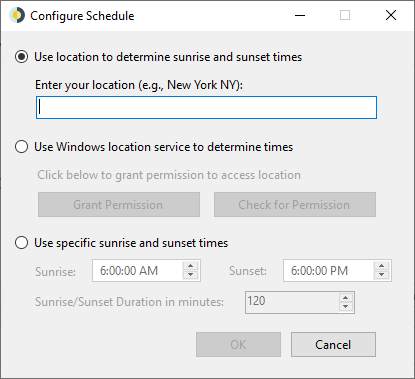
Шаг 4. Теперь выберите нужные обои затем нажмите Применить
.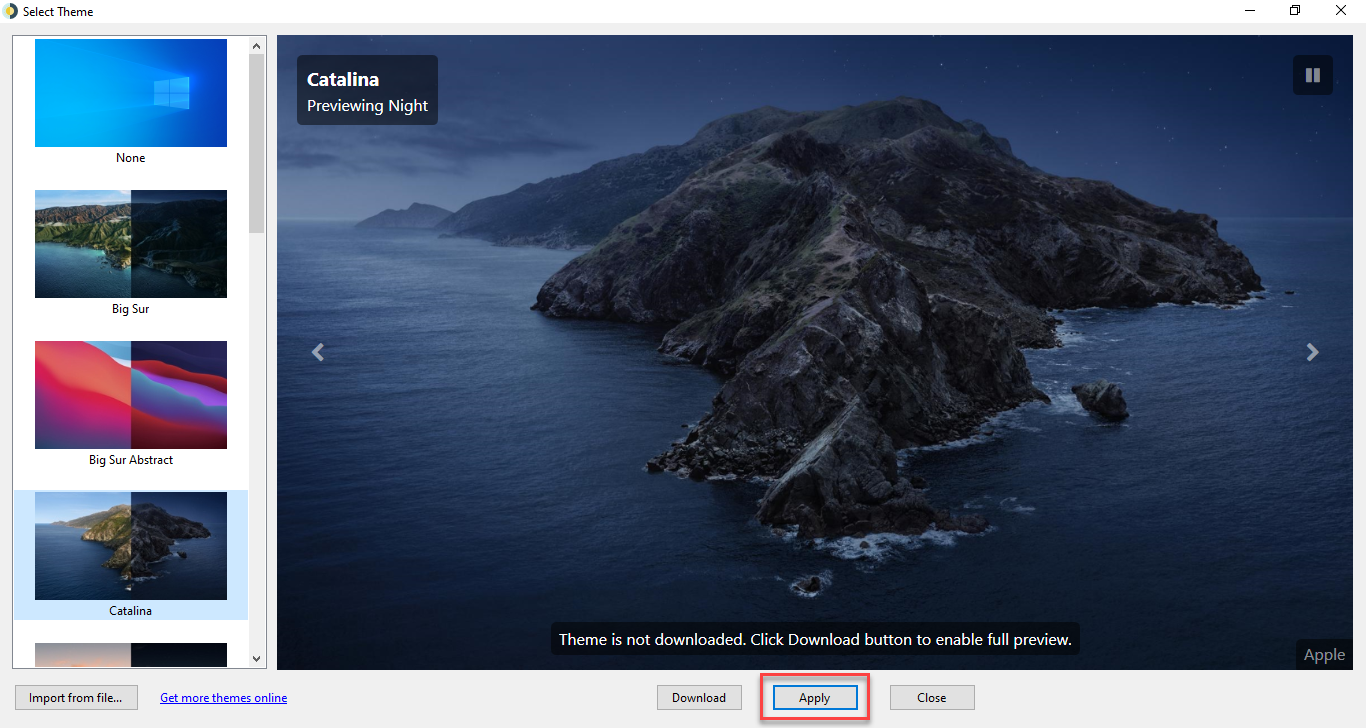
Шаг 5. После нажатия кнопки «Применить обои» будут автоматически загружены и применены автоматически.
Похожие сообщения:
Как скрыть фотографии на iPhone и iPad в 2021 году
Как заблокировать рекламу YouTube на Safari Mac в 2021
8 лучших операционных систем для ноутбуков и компьютеров в 2021 году
Лучшие альтернативы AdSense для ваших веб-сайтов в 2021 году
Итог
Это было все о том, как установить & Получите динамические обои macOS в Windows 10. Я надеюсь, что после моего шага вы успешно установите динамические обои macOS в Windows 10. И я надеюсь, что после выполнения этих шагов вы не столкнетесь с какими-либо проблемами. Итак, если вы столкнулись с какой-либо проблемой, не стесняйтесь оставлять комментарии в разделе комментариев ниже.

Windows 10 — это совершенная операционная система, но есть некоторые вещи, которые Apple делает немного лучше, чем Microsoft. Как новые динамические обои, которые Apple представила в MacOS Mojave. Эти динамичные обои меняют свой внешний вид в зависимости от времени суток.
Динамические обои в MacOS Mojave становятся темными, когда на улице темно, поэтому на рабочий стол приятно смотреть. Благодаря универсальности ОС Windows эти динамические обои можно легко установить в Windows 10.
Также прочтите | Как использовать новый инструмент для создания снимков экрана MacOS Mojave
Эти динамические обои работают так же, как в MacOS, и их легко установить. Здесь у нас есть простое и легкое пошаговое руководство, которое расскажет вам, как получить эти динамические обои mac os для Windows 10.
1]Запустите Microsoft Store в Windows 10 и найдите Приложение Windynamic Desktop.
2]Установите приложение «Динамические обои» из магазина и запустите его.
3]Вам будет предложено указать ваше местоположение в приложении, чтобы можно было определить время восхода и захода солнца. Вы также можете использовать службу автоматического определения местоположения или ввести время восхода и захода солнца по своему усмотрению.
4]Затем вам будет представлен список обоев на выбор.
5]Выберите обои, которые хотите установить, и нажмите «Применить».
6]Обои будут загружены и применены автоматически.
Приложение с динамическими обоями будет свернуто в системный трей. Вы можете получить к нему доступ оттуда, когда захотите остановить его или изменить обои.
Подведение итогов
Вот как вы можете легко получить динамические обои MacOS для Windows 10. Чтобы получать больше советов и приемов, связанных с Windows 10, вы можете следить за нами на страницах социальных сетей, чтобы оставаться в курсе.
Содержание
- Динамические обои из Mac OS для ПК на Windows — Win Dynamic Desktop
- Обои для ПК на Windows из Mac OS- Win Dynamic Desktop
- Настройка Win Dynamic Desktop и выбор тем
- Другие динамические обои в Интернете
- Заключение
- Как получить динамические обои macOS в Windows 10 (2020)
- Установите динамические обои macOS в Windows 10
- Наслаждайтесь динамическими обоями Big Sur и Catalina в Windows 10
- Как добавить динамические обои из macOS Mojave любому компьютеру на Windows
- WinDynamicDesktop — меняем фон рабочего стола в Windows 10 как в macOS Mojave
- Динамические «живые» обои на Mac: где скачать бесплатно и как установить
- Как включить динамические «живые» обои
- Скачать динамические обои для Mac бесплатно
- Земля
- Юпитер
- Москва
- Новый Орлеан
- Фауна
- Озеро в горах
- Горный пейзаж
- Вид на Землю с международной космической станции (вариант 1)
- Вид на Землю с международной космической станции (вариант 2)
- Sierra
- Нью-Йорк
- Сан-Франциско
- Бонус: приложение 24 Hour Wallpaper
- Как установить скачанные динамические обои на macOS
Динамические обои из Mac OS для ПК на Windows — Win Dynamic Desktop
Всем доброго времени суток. Вышедшая в 2018 году операционная система Mac OS 10.14 Mojave удивила пользователей десктопных Apple — устройств небывалой новинкой. Штатной функцией динамических обоев. Её суть заключалась в смене обоев рабочего стола. Но не картинок разных объектов, а картинок разной освещённости одного и того же объекта в разное время суток. Позднее эта функция Mac OS была реализована для Windows сторонним разработчиком. Программное обеспечение Win Dynamic Desktop делает возможным установку динамические обои для ПК на Windows 7, 8.1 и 10.
Обои для ПК на Windows из Mac OS- Win Dynamic Desktop
Итак, динамические обои из Mac OS для ПК на Windows, они впервые появились в Mac OS Mojave. На картинке рабочего стола этой операционной системы изображается пустыня Мохаве. В честь которой, собственно, и названа Mac OS 10.14 Mojave. При включении в системных настройках динамических обоев изображение пустыни постепенно меняется, то темнея, то светлея, в зависимости от времени суток. Разные виды Мохаве обеспечивают 16 её фотографий с разной освещённостью в течение суток. При этом освещённость суток имеется в виду локальная, которая в регионе пользователя, а не в местности пустыни.
Вторая тема динамических обоев Mac OS Mojave менее примечательна — это солнечные градиенты. Подборка градиентных изображений, ассоциирующихся с освещённостью суток и меняющихся в зависимости от времени по тому же принципу, что и картинки с разной освещённостью Мохаве.
Штатная функция Mac OS также позволяет добавлять другие динамические обои, скачанные в Интернете. И вот такую примечательную возможность разработчик программного обеспечения Win Dynamic Desktop реализовал для Windows. Win Dynamic Desktop поставляется с двумя упомянутыми штатными темами динамических обоев Mac OS 10.14 Mojave. И также включает штатные обои Mac OS 10.15 Catalina — меняющееся в зависимости от времени суток изображение острова Санта — Каталина.
Настройка Win Dynamic Desktop и выбор тем
И UWP — и классическое приложение Win Dynamic Desktop работают совершенно одинаково. При первом запуске приложения нам будет предложено выбрать язык.
Далее нужно указать наше местоположение. Вписываем название своего города или посёлка. В UWP — приложении можно просто установить галочку использования сервиса геолокации Windows. Указать местоположение необходимо для расчёта времени местного рассвета, дня, заката и ночи.
Далее можем выбрать одну из трёх предлагаемых тем Mac OS – пустыня Мохаве, солнечные градиенты или остров Санта — Каталина. Кликаем тему и жмём «Принять».
После чего эта тема будет скачана с Интернета и применится к рабочему столу.
А через определённое время текущее изображение автоматически сменит другое — с освещением объекта в соответствии со сменившимся временем суток.
Приложение работает в фоне, обеспечивая работу динамических обоев. Ну и, соответственно, по умолчанию назначено на запуск вместе с Windows. Доступ к настройкам Win Dynamic Desktop реализован традиционно для фоновых программ в системном трее Windows. Здесь можем, в частности, сменить при необходимости местоположение. Установить только ночной режим отображения динамических обоев и сменить сами обои.
Другие динамические обои в Интернете
Какие ещё темы динамических обоев доступны нам? В окошке выбора тем, нажав ссылку с надписью «Получить больше тем», можем отправиться на сайт WDD Themes и там скачать любую понравившуюся нам тему, затем добавить её скачанный файл в меню Win Dynamic Desktop с помощью кнопки «Импортировать из файла».
Каталог тем на этом сайте относительно небольшой. Тем не менее выбрать есть из чего. Бесплатно нам будут доступны 11 тем динамических обоев. В их числе:
Для бесплатных обоев будет отображаться значок скачивания.
Заключение
В этой статье мы разобрали способ как в среду Windows 7, 8.1 и 10 установить динамические обои меняющие освещённость картинки в зависимости от времени суток по типу штатной такой возможности в Mac OS. Обзор возможностей решающей эту задачу бесплатной программы Win Dynamic Desktop.
Источник
Как получить динамические обои macOS в Windows 10 (2020)
Динамические обои на macOS были представлены с обновлением Mojave, и Apple выпустила больше живых обоев для Catalina и грядущих обновлений Big Sur. Как пользователь Windows, я пускаю слюни на гладкий и визуально приятный фон. Конечно, у нас есть одни из лучших скинов Rainmeter с живым фоном, но, честно говоря, динамические обои просто лучше и хорошо продуманы. Итак, если вам нужны динамические обои macOS в Windows 10, то вы попали в нужное место. Здесь мы покажем вам, как установить динамические обои из Mojave, Catalina и Big Sur в Windows 10. На этой заметке давайте рассмотрим руководство.
Установите динамические обои macOS в Windows 10
1. Прежде всего, вам необходимо скачать WinDynamicDesktop (Бесплатно) из Microsoft Store. Программа чистая и без рекламы.
2. После завершения установки откройте его, и вам будет предложено ввести ваше местоположение. Введите свой адрес и нажмите кнопку «ОК». Затем он подтвердит ваше местоположение с указанием времени восхода и захода солнца.
3. Далее вам будут представлены многие динамические обои macOS, включая Big Sur, Catalina, Mojave и другие. Выберите обои и нажмите «Применить».
4. Приложение загрузит динамические обои macOS. Размер файла колеблется от 20 до 100 МБ.
5. После завершения загрузки динамические обои macOS будут автоматически применены в Windows 10. И обои также будут менять свою тему в зависимости от вашего местного времени.
6. Если вы хотите опробовать другие динамические обои macOS в Windows 10, вы найдете это приложение на панели задач. Откройте его и выберите тему по вашему выбору. Вы также можете постоянно использовать ночной режим для любых обоев.
Наслаждайтесь динамическими обоями Big Sur и Catalina в Windows 10
Вот как вы можете получить динамические обои macOS в Windows 10. Что мне нравится в этом приложении, так это то, что оно работает без каких-либо проблем и хорошо адаптируется к вашему региону. Есть также несколько динамических обоев на основе разных градиентов, которые вы можете попробовать на своем компьютере с Windows 10. Во всяком случае, это все от нас. Если вы хотите узнать больше о том, как получить функции macOS в Windows 10, прочтите наше руководство.
Источник
Как добавить динамические обои из macOS Mojave любому компьютеру на Windows
Одно из нововведений в macOS Mojave — динамические обои с фотографиями пустыни Мохаве, которые постепенно меняются в зависимости от текущего времени. Пользователь Reddit с ником t1m0thyj создал приложение, которое позволяет установить такие обои на любой компьютер, работающий с Windows.
Windows 10 на нативном уровне поддерживает цикличную смену обоев, но без учёта времени суток. Приложение WinDynamicDesktop работает иначе. Оно содержит 16 фотографий пустыни и меняет их в зависимости от того, сколько времени сейчас в том месте, где находится пользователь.
Как использовать WinDynamicDesktop:
Скачайте программу с сайта GitHub и запустите её. Если Windows Defender сообщит о запрете установки, не пугайтесь, это программа с открытым исходным кодом и она не содержит вирусов. В окне с предупреждением нажмите «Подробнее» и форсированно продолжите установку.
При первом запуске потребуется ввести географические координаты того места, где вы находитесь. Их можно узнать разными способами, например, с помощью «Карт Google»: откройте карты, найдите свой дом, скопируйте из адресной строки цифры с координатами и вставьте их в диалоговое окно программы.
После этого на рабочем столе появится снимок пустыни Мохаве, который через некоторое время сменится другим. Вы также можете сделать так, чтобы эти обои устанавливались каждый раз при перезапуске компьютера — для этого нужно выбрать соответствующую опцию после нажатия правой кнопкой мыши по значку программы в системном трее. Там же при необходимости можно изменить информацию о вашем местоположении.
Источник
WinDynamicDesktop — меняем фон рабочего стола в Windows 10 как в macOS Mojave
Возможно, в Microsoft когда-нибудь дойдут и до этого, а пока что реализовать такую возможность можно с помощью WinDynamicDesktop — бесплатного приложения, предназначенного для установки динамических обоев для рабочего стола Windows 10.
Принцип работы этой программы очень прост. Она устанавливает на десктоп обои из встроенной или сформированной пользователем библиотеки и меняет их с наступлением определенного времени суток, потребляя при этом всего каких-то 15-20 Мб оперативной памяти.
Сразу после установки приложение попросит вас выбрать язык интерфейса и указать страну проживания, чтобы подобрать соответствующий часовой пояс. Если на вашем компьютере, включена функция геолокации, для определения часового пояса можете использовать ее. Окно WinDynamicDesktop разделено на две части — левая представляет библиотеку тем, правая содержит инструменты предпросмотра входящих в пакет темы изображений и опции для их установки. Всё просто. Выбираем тему, просматриваем и устанавливаем нажатием кнопки «Принять».
Если вы считаете себя достаточно продвинутым пользователем, можете потренироваться в создании собственных наборов, обратившись к инструкции от разработчика по указанному в конце обзора адресу. По большому счету это всё, что касается работы приложения. Управление WinDynamicDesktop производится из системного трея, дополнительно программой поддерживается добавление в автозагрузку Windows и включение темного режима.
Источник
Динамические «живые» обои на Mac: где скачать бесплатно и как установить
Начиная с macOS Mojave (обзор) компания Apple добавила в операционную систему для настольных компьютеров динамические («живые») обои, способные автоматически меняться в течение дня.
Примечательно, что в зависимости от времени суток меняется и время суток на обоях. К примеру, в полдень на экране вашего Mac будет изображена пустыня Мохаве (именно ей новая настольная ОС от Apple обязана своим названием) так, как в действительности выглядит в это время дня.
К вечеру небо над пустыней станет темнее, знаменуя приближение ночи. Смена времени суток на обоях происходит постепенно, в соответствии со сменой дня и ночи в реальной жизни, и при каждом взгляде на экран вы будете замечать незначительные изменения.
Такой функционал помогает обеспечить служба геолокации. Динамические обои состоят из 16 обычных картинок, что обуславливает немалый размер пакета.
Как включить динамические «живые» обои
1. Откройте «Системные настройки»;
2. Выберите «Рабочий стол и заставка» → «Рабочий стол»;
В выпадающем меню под соответствующим изображением активируйте опцию «Динамические».
В настоящее время в macOS Mojave есть два изображения для обоев, подходящие как для светлого, так и для темного режима. Вы можете выбрать изображение либо пустыни Мохаве, либо освещенного солнцем неба, меняющего свой цвет от бледно-голубого днем до темно-синего ночью.
Для того чтобы изображение менялось в соответствии с временем суток там, где вы живете, ОС использует данные о вашем местоположении. Поэтому, если вы хотите активировать «живые» обои, не выключайте геолокационные сервисы.
Скачать динамические обои для Mac бесплатно
В самой macOS Mojave по умолчанию присутствует лишь два варианта обоев. Конечно же, большинству пользователей такой набор покажется скудным. Предлагаем вашему вниманию несколько самых красивых вариантов с ссылками для скачивания (инструкция по установке ниже).
Земля
Юпитер
Москва
Новый Орлеан
Фауна
Озеро в горах
Горный пейзаж
Вид на Землю с международной космической станции (вариант 1)
Вид на Землю с международной космической станции (вариант 2)
Sierra
Нью-Йорк
Сан-Франциско
Бонус: приложение 24 Hour Wallpaper
24 Hour Wallpaper – это 60 динамических профессионально отснятых обоев в разрешении 5К. Это действительно завораживает. В 24 Hour Wallpaper есть и красивейшие природные виды, и пейзажи лучших мегаполисов.
Программа позволяет устанавливать заставки и для более старых версий macOS, но поддержка интерактивных обоев появилась только для Mojave (и новее).
Стоимость приложения 529 рублей.
Как установить скачанные динамические обои на macOS
Компания Apple посчитала, что предложенных ею вариантов обоев пользователю вполне хватит и не предоставила официальных возможностей установки дополнительных вариантов. Но решение проблемы есть, к тому же довольно простое.
Фоновый рисунок тут же сменится на новый. Вот только есть у этого варианта недостаток – скачанная картинка не попадет в список стандартных обоев macOS. В результате каждый раз новый рисунок придется вручную назначать в качестве фона рабочего стола. Но и это можно исправить:
1. Скачайте подходящие динамические обои по ссылкам выше.
2. Запустите файловый менеджер Finder и в нем с помощью комбинации клавиш ⇧Shift + ⌘Cmd + G вызовите окно «Переход к папке…». Сделать это можно и через меню Переход → Переход к папке.
3. В строке ввода адреса введите путь:
4. Для подтверждения выбора нажать кнопку «Перейти».
В открывшуюся папку надо скопировать скачанный ранее файл. На этом шаге понадобится ввести пароль администратора.
Теперь в разделе Системные настройки → Рабочий стол и заставка можно выбрать скачанный динамический фон. Вот только стоит учесть, что все сторонние заставки на предпросмотре будут отображаться в виде классического пустынного пейзажа.
В меню «Рабочий стол и заставка» можно вручную сменить динамический режим изменения фона в зависимости от дня суток на постоянный (статичный) светлый или темный. Тогда на рабочем столе окажется картинка с определенным освещением.
Источник
Всем доброго времени суток… Вышедшая в 2018 году операционная система Mac OS 10.14 Mojave удивила пользователей десктопных Apple — устройств небывалой новинкой. Штатной функцией динамических обоев. Её суть заключалась в смене обоев рабочего стола. Но не картинок разных объектов, а картинок разной освещённости одного и того же объекта в разное время суток. Позднее эта функция Mac OS была реализована для Windows сторонним разработчиком. Программное обеспечение Win Dynamic Desktop делает возможным установку динамические обои для ПК на Windows 7, 8.1 и 10.
Содержание
- Обои для ПК на Windows из Mac OS- Win Dynamic Desktop
- Настройка Win Dynamic Desktop и выбор тем
- Другие динамические обои в Интернете
- Заключение
Итак, динамические обои из Mac OS для ПК на Windows, они впервые появились в Mac OS Mojave. На картинке рабочего стола этой операционной системы изображается пустыня Мохаве. В честь которой, собственно, и названа Mac OS 10.14 Mojave. При включении в системных настройках динамических обоев изображение пустыни постепенно меняется, то темнея, то светлея, в зависимости от времени суток. Разные виды Мохаве обеспечивают 16 её фотографий с разной освещённостью в течение суток. При этом освещённость суток имеется в виду локальная, которая в регионе пользователя, а не в местности пустыни.
Вторая тема динамических обоев Mac OS Mojave менее примечательна — это солнечные градиенты. Подборка градиентных изображений, ассоциирующихся с освещённостью суток и меняющихся в зависимости от времени по тому же принципу, что и картинки с разной освещённостью Мохаве…
Штатная функция Mac OS также позволяет добавлять другие динамические обои, скачанные в Интернете. И вот такую примечательную возможность разработчик программного обеспечения Win Dynamic Desktop реализовал для Windows. Win Dynamic Desktop поставляется с двумя упомянутыми штатными темами динамических обоев Mac OS 10.14 Mojave. И также включает штатные обои Mac OS 10.15 Catalina — меняющееся в зависимости от времени суток изображение острова Санта — Каталина.
Плюс к этому, можно применять скачанные в Интернете темы динамических обоев для Windows. Win Dynamic Desktop существует в формате UWP — приложения для Windows 10, которое можно бесплатно скачать в магазине Microsoft Store. И также для систем Windows 7 и 8.1 существует в виде бесплатной классической программы, которую можно заполучить на GitHub по этой ссылке. Для работы классической программы необходим .NET Framework 4.5 и выше…
Настройка Win Dynamic Desktop и выбор тем
И UWP — и классическое приложение Win Dynamic Desktop работают совершенно одинаково. При первом запуске приложения нам будет предложено выбрать язык…
Далее нужно указать наше местоположение. Вписываем название своего города или посёлка. В UWP — приложении можно просто установить галочку использования сервиса геолокации Windows. Указать местоположение необходимо для расчёта времени местного рассвета, дня, заката и ночи…
Далее можем выбрать одну из трёх предлагаемых тем Mac OS – пустыня Мохаве, солнечные градиенты или остров Санта — Каталина. Кликаем тему и жмём «Принять»…
После чего эта тема будет скачана с Интернета и применится к рабочему столу…
А через определённое время текущее изображение автоматически сменит другое — с освещением объекта в соответствии со сменившимся временем суток…
Приложение работает в фоне, обеспечивая работу динамических обоев. Ну и, соответственно, по умолчанию назначено на запуск вместе с Windows. Доступ к настройкам Win Dynamic Desktop реализован традиционно для фоновых программ в системном трее Windows. Здесь можем, в частности, сменить при необходимости местоположение. Установить только ночной режим отображения динамических обоев и сменить сами обои.
Другие динамические обои в Интернете
Какие ещё темы динамических обоев доступны нам? В окошке выбора тем, нажав ссылку с надписью «Получить больше тем», можем отправиться на сайт WDD Themes и там скачать любую понравившуюся нам тему, затем добавить её скачанный файл в меню Win Dynamic Desktop с помощью кнопки «Импортировать из файла».
Каталог тем на этом сайте относительно небольшой. Тем не менее выбрать есть из чего. Бесплатно нам будут доступны 11 тем динамических обоев. В их числе:
- фото планеты Земля
- панорама ночного города
- культовая картинка калифорнийской безмятежности, которую мы знаем по брендовым обоям Windows XP
- фото вулкана Ликанкабур
- картинка с наблюдательной башней
- подборка обоев iOS
Для бесплатных обоев будет отображаться значок скачивания.
Остальные темы платные, правда, стоят всего лишь $1,29. Для таких будет отображается ссылка на страничку их покупки. Среди платных тем:
- панорамы Лос-Анджелеса, Нью-Йорка, Парижа, Сан-Франциско, Токио, Сиэтла, Малибу
- вид на лондонское колесо обозрения
- фото живописных местностей острова Санта — Каталина, пустыни Мохаве, калифорнийского национального парка Йосемити, озера Тахо, Новой Зеландии
Заключение
В этой статье мы разобрали способ как в среду Windows 7, 8.1 и 10 установить динамические обои меняющие освещённость картинки в зависимости от времени суток по типу штатной такой возможности в Mac OS… Обзор возможностей решающей эту задачу бесплатной программы Win Dynamic Desktop…
Клондайк Программиста
ПИРАТСКАЯ БУХТА для РАЗРАБОТЧИКОВ
Проект «Клондайк Программиста» создан с целью коллекционирования наиболее интересных материалов из различных сфер деятельности.
Мы не преследуем цель незаконного распространения материалов, поэтому если Вы являетесь правообладателем, сообщите нам о нарушении по указанным здесь контактам.
Получайте уведомления о новых материалах на свои компьютеры и телефоны, чтобы не пропустить ничего интересного.
TELEGRAM канал
Клондайк программиста
v0.4 codename «Evolution»
WinDynamicDesktop 5.2.0
- Added dark UI theme using Mica (only for Windows 11 22H2)
- Added Burmese translation (thanks Febri)
- Fixed user-defined sunrise and sunset times being stored incorrectly for some locales (#487)
- Fixed IndexOutOfRangeException that could occur when Select Theme dialog is opened and there are multiple monitors (#498)
- Fixed error when PowerShell scripts run with blank imagePath parameter because there is no active theme
WinDynamicDesktop 5.1.0
Note: This version removes syncing wallpaper across virtual desktops in Windows 11 which used an experimental API that is too unstable to support. If you still want this functionality, install the Sync Virtual Desktops script.
- Added Ventura Abstract theme (#451)
- Added dropdown in theme download dialog to select alternate mirrors that may be faster
- Added «Hide system tray icon» to menu which hides tray icon until the next time the app is manually launched (#464)
- Added Estonian translation (thanks ST)
- Fixed error when applying settings and there is no active theme (#457)
- Fixed theme not updating on displays that were connected when device is sleeping
- Fixed error when theme download is cancelled
- Fixed PowerShell scripts being invoked multiple times with the same arguments
- Fixed incorrect theme name shown in bold when there is no active theme
WinDynamicDesktop 5.0.3
- Fixed IndexOutOfRangeException when Select Theme dialog is opened and there are multiple monitors (#446)
WinDynamicDesktop 5.0.2
⚠️ Version 5.0.0 had a bug causing automatic update checking to be disabled for fresh installs. If you want automatic updates, check that they are enabled in the system tray menu: More Options -> Check for updates once a week.
- Updated LocationIQ geocoding provider to stop using endpoint that will be deprecated on June 1
- Fixed display names shown in wrong order in theme dialog (#420)
- Fixed background not updating when night mode is toggled (#425)
- Fixed user-defined sunrise and sunset times being stored in wrong locale format (#432)
- Added Azerbaijani and Hebrew translations (thanks Arzu and elie7han)
WinDynamicDesktop 5.0.1
- Fixed error when wallpaper changes and Change Lockscreen Image is enabled
- Fixed error when wallpaper changes and PowerShell scripts are enabled
- Disabled virtual desktop support for Windows 11 Insider builds (#421)
WinDynamicDesktop 5.0.0
- Added support for setting separate background on multiple monitors
- Added support for syncing lockscreen image with desktop background
- Added time of day to preview for downloaded themes
- Updated from .NET Framework to .NET 6 which is bundled with the app (thanks @sungaila for helping with this)
- Added Amharic, Catalan, Javanese, Kazakh, Persian, Portuguese, and Thai translations (thanks Yonas, Joaquim, Raihan, Janat, Ali, João, and Chananthip)
WinDynamicDesktop 4.7.0
- Added support for syncing wallpaper across virtual desktops in Windows 11
- Added Arabic U.A.E., Hungarian, and Icelandic translations (thanks mustafa, DJ Phoenix, and Anonymous)
- Fixed startup task being created for all users in installer instead of current user
WinDynamicDesktop 4.6.0
- Added Monterey Abstract theme
- Added estimate of disk space usage in theme previewer
- Added Arabic and Ukrainian translations (thanks Abdul Rahim and Віталій)
- Fixed timezone calculations failing in Oceania
- Fixed config reload overwriting changes on disk
- Fixed open dialogs preventing app from exiting
WinDynamicDesktop 4.5.0
- Added installer option to install for all users
- Added ability to favorite themes to move them to top of list
- Added Croatian, Danish, Finnish, Swedish, and Traditional Chinese translations (thanks Denis Bogdan, Anders Ferdinandus, Klokki, Christian, and Williamrob104)
- Reduced memory usage of theme previewer (thanks @cjvaughter)
- Fixed error when location has different timezone that may be a day ahead of or behind the system clock
- Fixed error when multiple users run the app simultaneously on the same machine
- Fixed hang when invalid images cause thumbnail generation to fail
- Fixed missing data that was not being supplied to PowerShell scripts
- Fixed error when downloading new translations from POEditor
WinDynamicDesktop 4.4.0
⚠️ Microsoft Defender is wrongly flagging WDD 4.4.0 as having a trojan for some users. The app is safe according to all other scanners on VirusTotal. Until this is fixed you can follow these steps to allow the app to run.
- Added 8 new themes from Big Sur 11.0.1
- Added Greek and Vietnamese translations (thanks masterjunior24 and Truong Huynh)
- Fixed issue where wrong preview image was shown for time of day in theme dialog